Kun olemme turhautuneita videoihimme, tulemme ärsyyntyneiksi. Tämä voi johtua sieppauksen ei-toivotusta tuloksesta. Tässä tapauksessa haluat muokata videota parantaaksesi, sisustaaksesi tai kiillottaaksesi videota. Videon rajaaminen on tärkeä muokkaustyökalu, varsinkin jos haluat leikata videosi lyhyiksi osioksi. Se voi auttaa leikkaamaan pois materiaalista ei-toivottuja kohtauksia, jos aiot säätää tai poistaa osan leikkeestä. Jos kuitenkin haluat korostaa tärkeitä kohtausvideoita, voit käyttää tätä työkalua nopeasti ja huoletta. Katso kätevin työkalu tässä artikkelissa, ja se varmasti auttaa sinua koko ajan.
Osa 1. Opi käyttämään Kapwing Resizeriä videon rajaamiseen
Mitä tulee videon koon muuttamiseen, Kapwing Video Resizer on yksi yksinkertaisista työkaluista, jotka auttavat sinua säätämään videosi oikein. Tämä ohjelmisto on yksi kätevimmistä verkkosovellusratkaisuista. Sitä ei tarvitse asentaa, jotta voit käyttää sitä tai ladata mitään, eikä sinun tarvitse luoda tiliä. tarvitset vain Internet-yhteyden. Tämän työkalun avulla voit tehdä tehtävästäsi vaivattomamman kuin koskaan ennen, kun käytät vähän aikaa muokkaamiseen. Koska tämä työkalu on suunniteltu videoeditointiin, se epäilemättä auttaa sinua valaisemaan kuormaasi. Lisäksi voit käyttää tätä vaihtoehtoista työkalua videoiden rajaamiseen helposti. Seuraavat ovat käytännöllisimpien keinojen käytön perusteet.
Vaihe 1Vieraile virallisella verkkosivustolla
Ennen kuin aloitat, sinun on ensin vierailtava virallisella sivulla Kapwing Video Resizer.
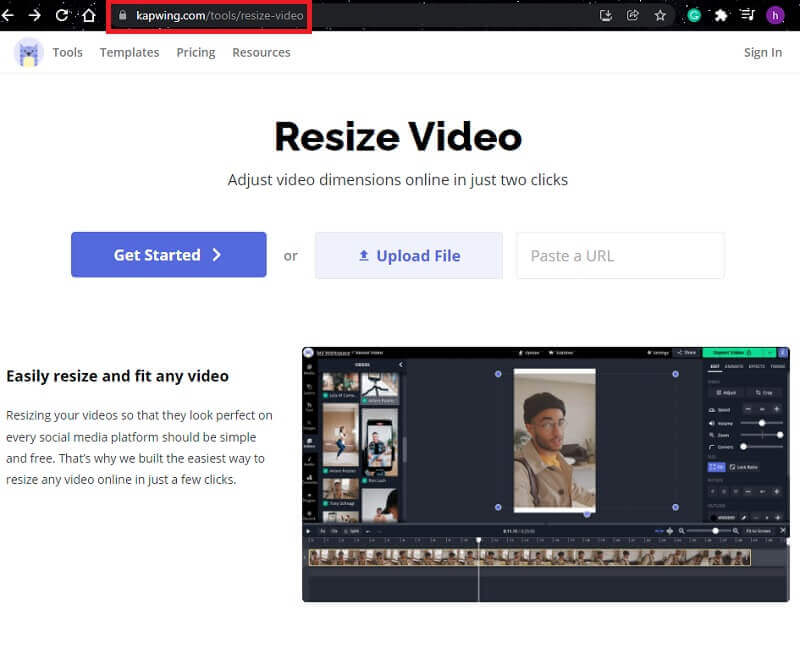
Vaihe 2Lataa tiedosto
Voit aloittaa tyhjällä kankaalla tai ladata tiedoston. Säädä sitten sivupalkissa sisältösi kokoa säätimillä.
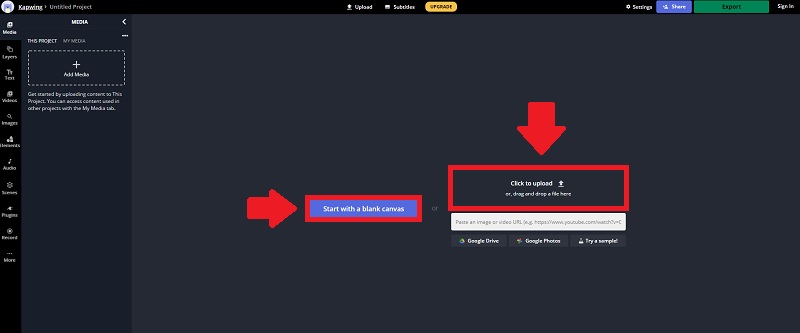
Vaihe 3Rajaa klippi
Kun olet ladannut videon, voit rajata sen vetämällä rajauskahvaa haluamaasi kohtaan.
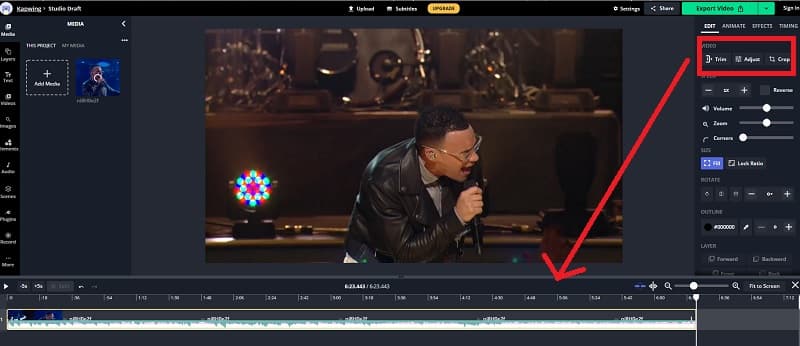
Vaihe 4Vie videosi
Lopuksi voit nyt jakaa videosi napsauttamalla Vie video -painiketta. Voit myös viedä MP4-, GIF-, Image- ja MP3-muodossa.
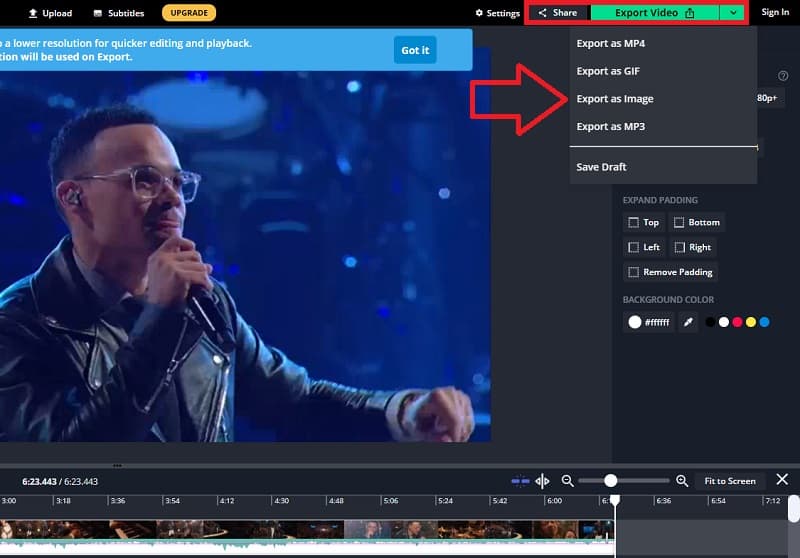
Osa 2. Paras vaihtoehto Kapwingille videon koon muuttamiseen
Mitä tulee editointiohjelmistoon, vaihtoehtoja on useita. Yksi luetteloista on käyttää Kapwing rajaamaan videon. Sen käyttäminen korkealaatuisena ohjelmistona on helppoa. Oletetaan kuitenkin, että haluat kokeilla kaikkein helppokäyttöisintä ja erinomaista ohjelmistoa parhailla muokkausominaisuuksilla. Siinä tapauksessa, AVAide Video Converter on suosituin. Tämä on luotettavin ohjelmisto leikkeiden muokkaamiseen ja koon muuttamiseen. Ammattimaiset ominaisuudet, suositut työkalut ja teemat löytyvät kaikki toisin kuin muut editorit.
AVAide Video Converter on myös tunnettu tehokkaista videoeditointiominaisuuksistaan. Se sisältää kevyen videoeditorin, joka tekee videoiden luomisesta ja muokkaamisesta helppoa. Leikkaaminen, pyörittäminen, rajaus, tehosteen lisääminen ja vesileiman lisääminen ovat kaikki vaihtoehtoja videon muokkaamiseen. Eikö olekin ihmeellistä? Siinä on myös huippuluokan videonkäsittelyominaisuus, jonka avulla voit muuttaa videon laatua kokonaan. Lisäksi voit aina esikatsella työsi laatua muokkauksen aikana.
- Siinä on ammattimaisia ominaisuuksia.
- Se on vaivaton ohjelmisto, joka varmasti valaisee kuormaasi.
- Se on saatavana useille pöytäkoneille.
- Tämän työkalun käyttöliittymä on käyttäjäystävällinen, virtaviivainen ja helppokäyttöinen.
Tässä on nopea esittely erityisohjelmiston käytöstä, jotta ymmärrät paremmin sen käytön. Menettely on kuvattu yksityiskohtaisesti alla.
Vaihe 1Lataa työkalu
Voit asentaa ja ladata tämän työkalun virallisella verkkosivustolla AVAide Video Converter tietokoneellasi.
Vaihe 2Lataa tiedostosi
Kun olet asentanut työkalun, käynnistä se aloittaaksesi navigoinnin. Klikkaa Lisää tiedostoja tai plus (+), jos haluat nopeamman menetelmän.
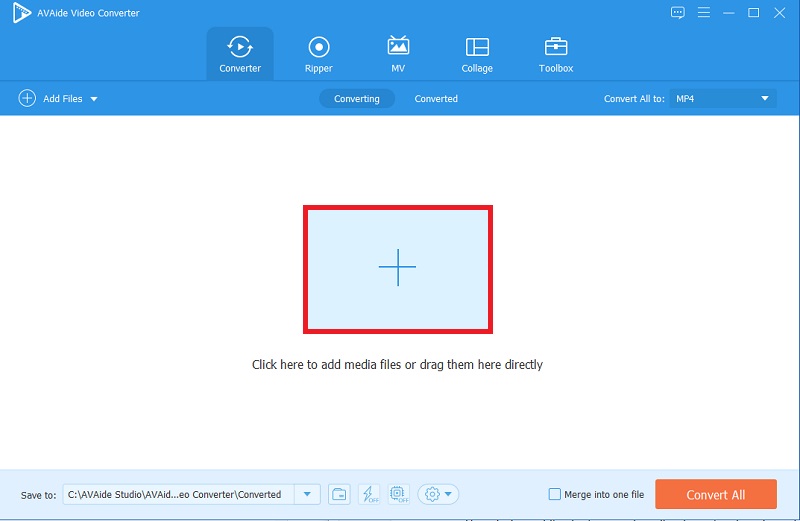
Vaihe 3Rajaa leikkeet
Kun olet ladannut valitsemasi tiedoston, napsauta Tähti -kuvaketta ja valitse sitten Rajaa -painiketta, ja voit muuttaa videosi kokoa.
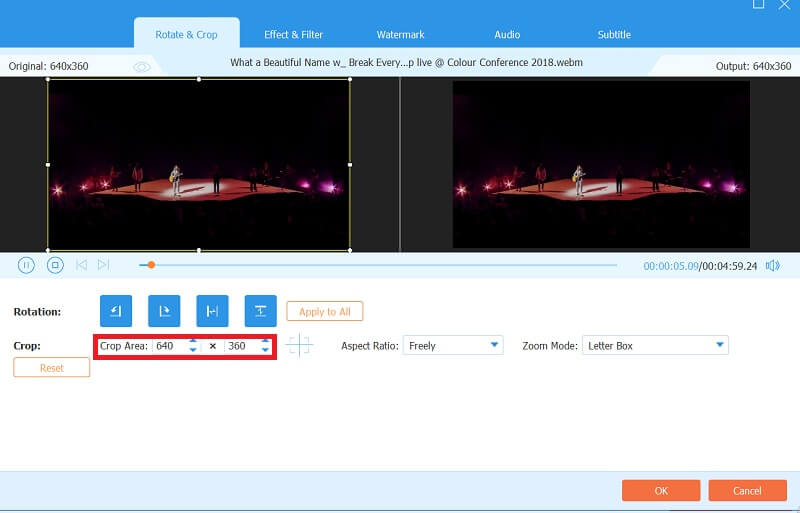
Vaihe 4Paranna videotasi
Voit myös lisätä tehosteita ja suodattimia napsauttamalla Tehoste ja suodatin -painiketta ja valitse haluamasi tehosteet. Voit myös säätää alustavia tuloksia: Kontrasti, Kylläisyys, Kirkkaus ja Sävy.
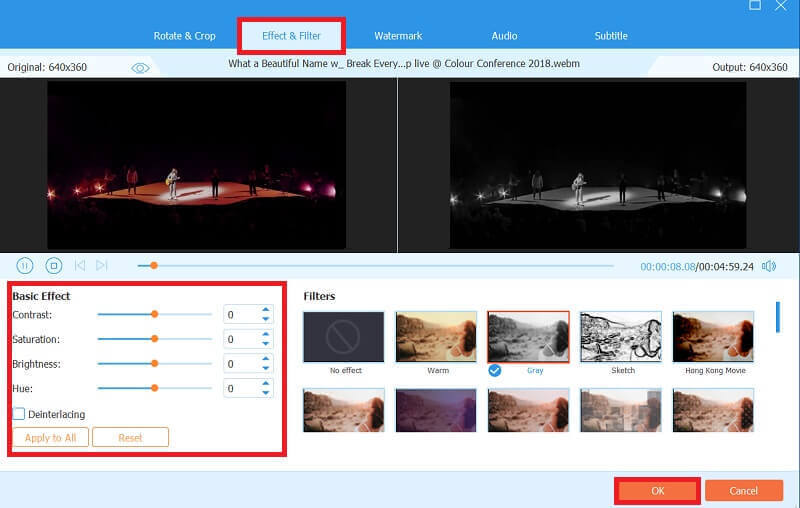
Vaihe 5Ota muutokset käyttöön pysyvästi
Jos olet tyytyväinen videosi viimeisteltyyn versioon, voit nyt valita laitteellesi parhaiten sopivan muunnosmuodon. AVAide Video Converter ei uhraa videon laatua, joten sinun ei tarvitse huolehtia laadun heikkenemisestä valitsemasi muodon vuoksi. Siitä huolimatta videostasi tulee taideteos.
Kun olet valinnut muunnosmuodon, napsauta Muunna kaikki. Muuntaminen ei vie ikuisuutta, koska se vie vain muutaman minuutin.
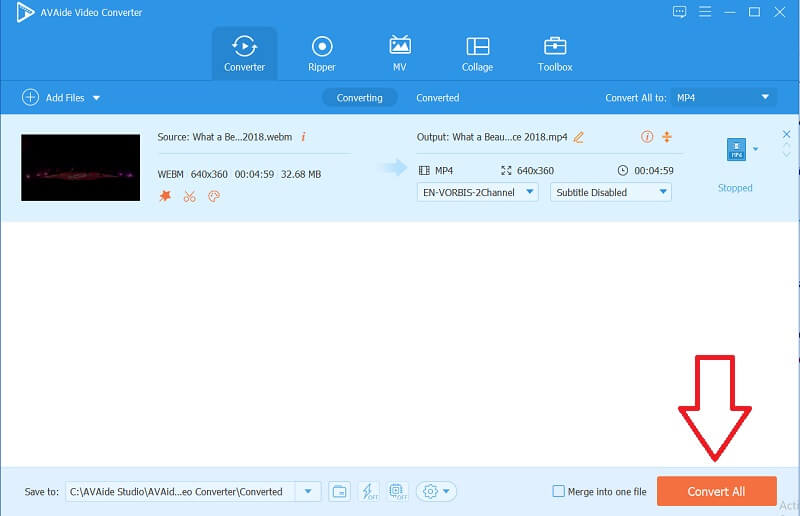
Osa 3. Esitä usein kysymyksiä videon rajaamisesta
Onko AVAide Video Converter saatavilla puhelimeen?
Ei, se on saatavilla vain useissa työpöytäkokoonpanoissa. Tämä ohjelmisto voidaan asentaa ja ladata vain pöytätietokoneisiin, kuten Windows, Mac, Vista jne. Sen avulla voit kuitenkin tuottaa mediasisältöä, joka sopii lähes kaikille mobiililaitteille, mukaan lukien iPhone, Samsung, Huawei, Oppo ja niin edelleen. paljon enemmän.
Voinko käyttää AVAide Video Converteria ilman Internetiä?
Kyllä, AVAide Video Converter on suunniteltu toimimaan myös ilman Internet-yhteyttä. Sinun tarvitsee vain ladata ohjelma, asentaa ja suorittaa se tietokoneellesi käyttääksesi sitä. Siksi voit rajata ja muokata videoita milloin tahansa ja missä tahansa ilman, että sinun tarvitsee huolehtia siitä, oletko yhteydessä Internetiin vai et.
Zoomaako kapwing jatkuvasti videota?
Kun yrität rajata videoita Kapwingin avulla, se zoomaa videoon automaattisesti. Teknisesti se ei zoomaa videota luonnollisesti. Sitä vastoin siinä on sisäänrakennettu zoomausominaisuus, jonka avulla voit lähentää tai loitontaa videon keskustaa. Lisäksi se käyttää liukusäädintä, jonka avulla voit ohjata zoomausominaisuutta helposti.
Kaiken kaikkiaan käytössä Kapwing rajaamaan videoita on toimiva. Molempia ohjelmistoja on helppo kokeilla, erityisesti AVAide Video Converter. Koska se on erinomainen työkalu videoiden leikkaamiseen ja rajaamiseen, ja siinä on monia arvokkaita vaihtoehtoja saadaksesi hyväksyttävimmän video- ja äänilähdön. Epäilemättä se on hyödyllisin ja kätevin ohjelmisto. Tämän työkalun käyttöliittymä on käyttäjäystävällinen ja helppokäyttöinen. Jopa ensikertalainen ohjelmiston käyttäjä voi käyttää sitä yksinkertaisesti käyttämällä tätä sovellusta.
Täydellinen videotyökalupakkisi, joka tukee yli 350 formaattia muuntamiseen häviöttömään laatuun.
Rajaa ja muuta videon kokoa
- 8 parasta GIF-koon muuttajaa Windowsille ja Macille
- Videoiden koon muuttaminen tai rajaaminen Instagramia varten
- Tietävä videon kuvasuhteen muuttaminen
- Videoiden rajaaminen ja koon muuttaminen Androidissa
- Videoiden rajaaminen Premiere Prossa
- Videoiden rajaaminen iMoviessa
- Kuinka rajata videoita Macissa
- Videon rajaaminen QuickTimessa
- 5 parasta upeaa kuvasuhteen muuntajaa, jotka leikkaavat videoitasi erinomaisesti
- Kuvasuhteen muuttaminen Windows Movie Makerissa
- Videon koon muuttaminen Photoshopissa
- Kuinka rajata MP4-videota erinomaisesti
- Kuinka käyttää Ffmpegiä videoidesi koon muuttamiseen
- Kuinka rajata videota ilman vesileimaa
- Videon rajaaminen Windowsissa
- Videoiden rajaaminen Windows Meida Playerissa
- Videoiden rajaaminen neliöön
- Videoiden rajaaminen After Effectsissä
- Videoiden rajaaminen DaVinci Resolvessa
- Videoiden rajaaminen OpenShotissa
- Videoiden rajaaminen Kapwingin avulla
- Kuinka rajata Snapchat-videoita
- Kuinka käyttää VLC Crop -videoita
- Camtasia-videoiden rajaaminen
- Kuinka käyttää OBS Crop -videoita
- Kuinka käyttää Ezgif Resize -videoita
- Kuvasuhteen muuttaminen Final Cut Prossa



 Suojattu lataus
Suojattu lataus


